Søke etter merkede notater i OneNote
Applies To
OneNote for Microsoft 365 OneNote 2024 OneNote 2021 OneNote 2016Du kan søke etter koder ved hjelp av kodenøkkelord hvis du har lagt til koder i noen av notatene dine. I OneNote vises resultatene i et sammendrag som er lett å lese.
Notatkoder må knyttes til maskinnotater eller håndskrevne notater for at de skal vises i søket.
Gjør følgende:
-
Klikk Hjem > Søk etter koder.
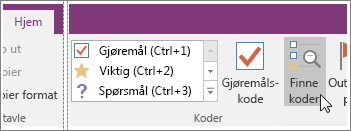
-
I oppgaveruten Sammendrag for koder som åpnes, klikker du en kode i listen for å åpne siden som inneholder det tilknyttede kodede notatet.
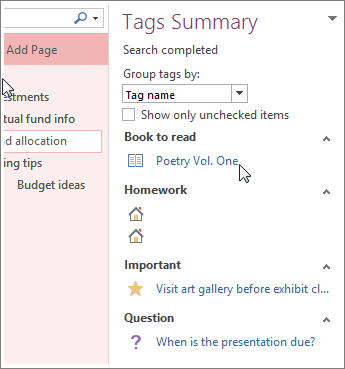
Tips!: Du kan begrense søket ved å klikke rullegardinlisten Søk nederst i oppgaveruten Sammendrag for koder, velge et mer begrenset søkeomfang fra listen og deretter klikke Oppdater resultater.
Hvis du vil vise kodesøkeresultatene som notatsider, klikker du Opprett sammendragsside nederst i oppgaveruten Sammendrag for koder.










